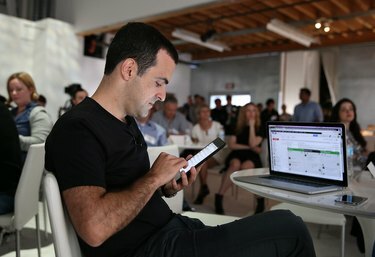
Пристрої Android можуть ділитися файлами з ноутбуками з коробки.
Авторство зображення: Джастін Салліван/Getty Images News/Getty Images
Ви можете передавати файли між пристроєм Android і ноутбуком без встановлення додаткового програмного забезпечення за допомогою USB-кабелю, що входить у комплект. Пристрої під керуванням Android версії 2.1 поводяться як USB-пристрої накопичувача, коли безпосередньо підключені до ПК з Windows. Після підключення двох пристроїв ви можете використовувати інтерфейс «Провідник файлів» ноутбука для передачі файлів між двома системами.
Передача файлів з ноутбука на пристрій Android 4.2+
Крок 1
Підключіть пристрій Android до ПК за допомогою USB-кабелю. Перейдіть до кроку 7, якщо Windows запускає запит автовідтворення. Якщо автозапуск не відкривається, потрібно ввімкнути налагодження USB.
Відео дня
Крок 2
Відкрийте програму «Налаштування» та виберіть «Про телефон» або «Про планшет» на пристрої Android.
Крок 3
Торкніться «Номер збірки» сім разів, щоб увімкнути режим розробника.
Крок 4
Натисніть кнопку «Назад» і виберіть «Параметри розробника» з меню «Налаштування».
Крок 5
Виберіть «Параметри розробника» та торкніться поля біля «Налагодження USB».
Крок 6
Повторіть з’єднання USB-кабелю пристрою Android, від’єднавши та знову під’єднавши будь-який кінець кабелю, а потім дочекайтеся запуску підказки автозапуску.
Крок 7
Відкрийте Провідник файлів на робочому столі на комп’ютері, виберіть пристрій Android з дерева «Комп’ютер» і використовуйте Провідник для передачі файлів.
Передача файлів з ноутбука на пристрій Android 4.0 - 4.1
Крок 1
Відкрийте програму «Налаштування» на пристрої Android і виберіть «Більше...»
Крок 2
Виберіть «USB-служби» та торкніться опції «Підключити сховище до ПК».
Крок 3
Підключіть пристрій Android до ПК за допомогою USB-кабелю.
Крок 4
Відкрийте Провідник файлів на робочому столі на комп’ютері, виберіть пристрій Android з дерева «Комп’ютер» і використовуйте Провідник файлів для передачі файлів після того, як Windows відобразить запит автовідтворення.
Передача файлів з ноутбука на пристрій Android 2.x - 3.x
Крок 1
Увімкніть налагодження USB на пристрої Android: відкрийте «Меню», виберіть «Налаштування», виберіть «Програми», торкніться «Розробка» та виберіть «Налагодження USB».
Крок 2
Підключіть пристрій Android до ноутбука, потім відкрийте рядок стану на пристрої Android, виберіть «USB підключено», торкніться кнопки «Підключити USB-накопичувач» і дочекайтеся, поки ноутбук запустить автозапуск підказка.
Крок 3
Відкрийте Провідник файлів на комп’ютері, виберіть пристрій Android у дереві «Комп’ютер» і використовуйте Провідник для передачі файлів після того, як Windows відобразить запит автовідтворення.
Порада
Деякі планшети Android використовують нестандартний USB-кабель: нестандартна сторона підключається до пристрою замість роз’єму micro-USB. Підказка про автовідтворення може запуститися кілька хвилин під час першого підключення пристрою Android до ПК. Користувачам Mac потрібно встановити програму Android File Transfer. Крім того, ви можете використовувати хмарні служби зберігання даних, як-от Dropbox і Google Auto Backup, щоб передавати файли між пристроями. Такі програми, як AirDroid і WiFi File Transfer, а також ексклюзивні програми Samsung Kies також можуть передавати файли через Wi-Fi.
Увага
Перезавантажте пристрій та комп’ютер Android, якщо у вас виникли проблеми з підключенням. Якщо можливо, спробуйте виконати апаратне скидання або скидання акумулятора на пристрої Android.


